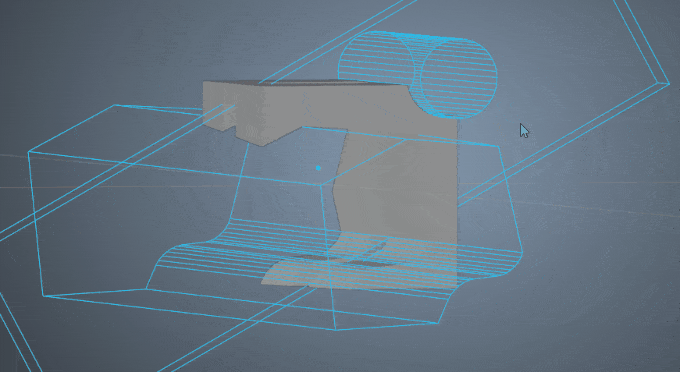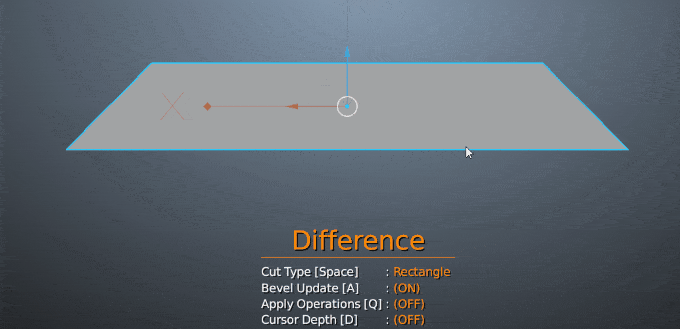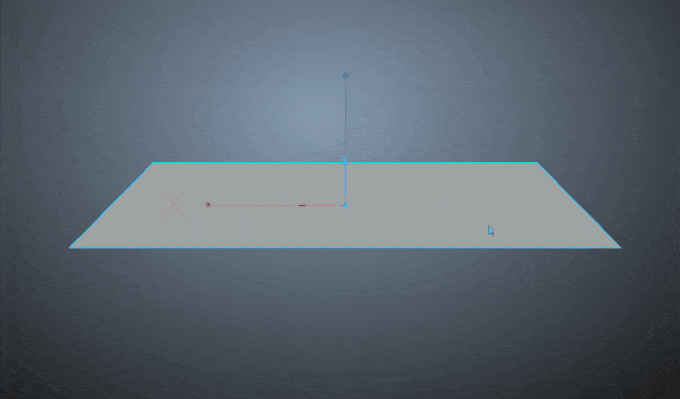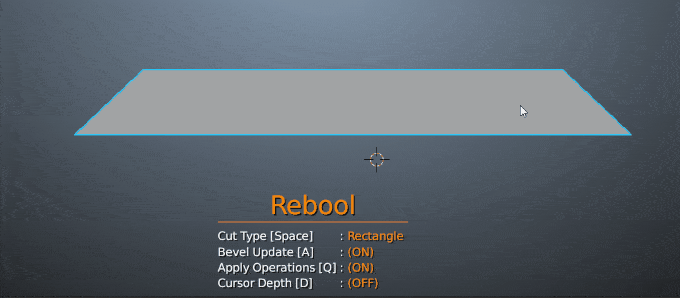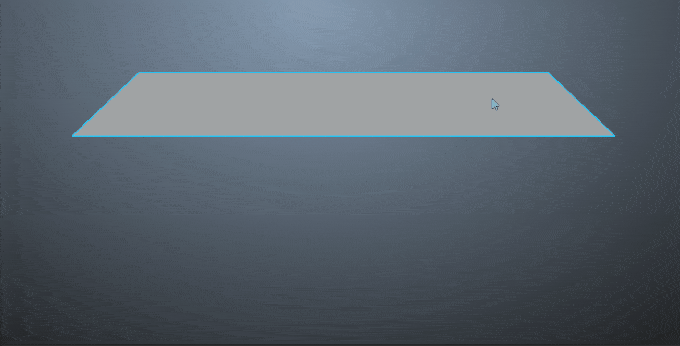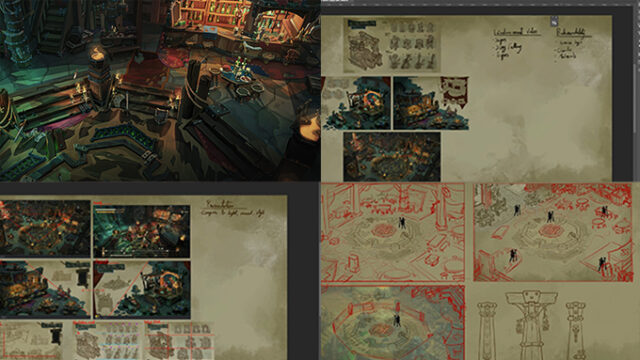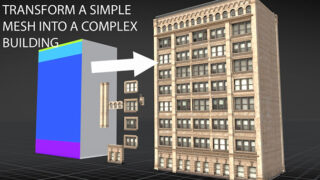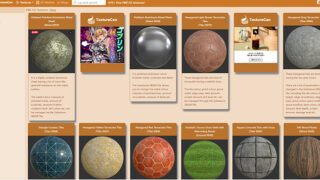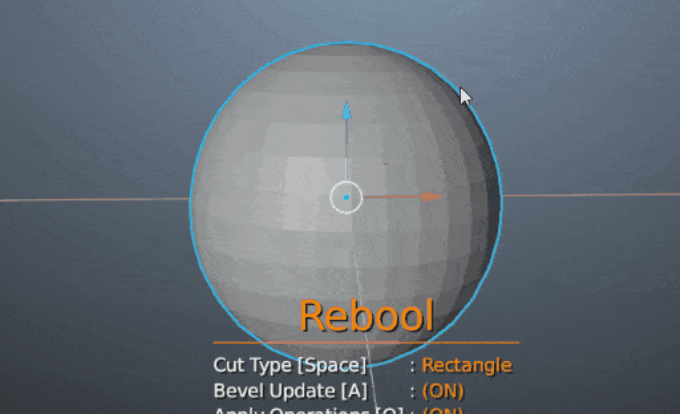 Object Carverはブレンダーでモデルにサクサク穴あけや、モデルの分割に、新しくオブジェクトを追加してくれるブレンダー標準搭載のアドオンですが、どのように使ってどんな事が出来るのか記事にしました。
Object Carverはブレンダーでモデルにサクサク穴あけや、モデルの分割に、新しくオブジェクトを追加してくれるブレンダー標準搭載のアドオンですが、どのように使ってどんな事が出来るのか記事にしました。
Object Carverアドオンの追加方法と使い方
アドオンは初期状態で使う事が出来るので「Object Caver」と検索してチェックを入れます。
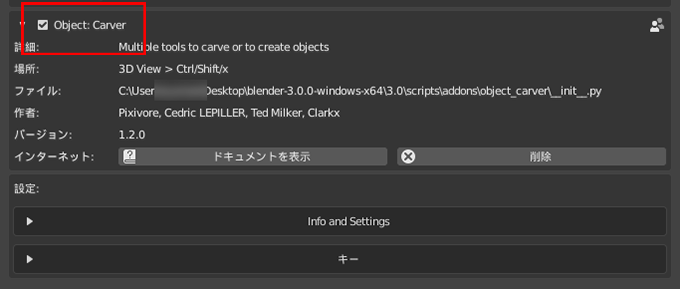
Difference 穴あけ
Ctrl+shift+Xを1度押すとDifferenceと表示されます。そのまま左クリックすると長方形のオレンジ枠が作られるのでモデルに穴を開ける事が出来ます。
初期設定だと長方形で穴を開ける事が出来ますが、スペースキーを押す事でCut TypeをLineに変更して自由に線を描いて穴を開ける事が出来ます。穴はラインを描いて最後にスペースキーを押す事で確定され穴が開きます。
スペースキーを何度か押すとCut TypeがCircleに変更され円で穴を開けれるようになります。
 円の分割数はSudbivisions「W」「X」で、増やしたり減らしたりして作成する事が出来ます。
円の分割数はSudbivisions「W」「X」で、増やしたり減らしたりして作成する事が出来ます。
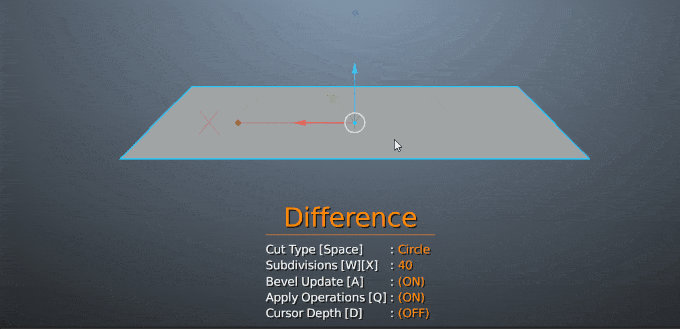
Apply Operations Qキー 穴を開けるモデルを表示
Differenceの状態で長方形を描くときに、Qキーを押す事でApply Operationsをオフにすると穴を開けたい形状のモデルが表示され後から頂点を移動して穴の形状を変える事が出来ます。またこの時表示される形状をベベルする事も可能です。
Dキーを押す事でカーソルのある場所までしか穴を開けない様にする事が出来ます。奥まで貫通して穴を開けたくない時に使えます。
Ctrl+shift+Xを押してDifference表示になっている状態でshiftキーを押すとReBoolに切り替わります。その状態でカットすると分割したモデルを作る事が出来ます。
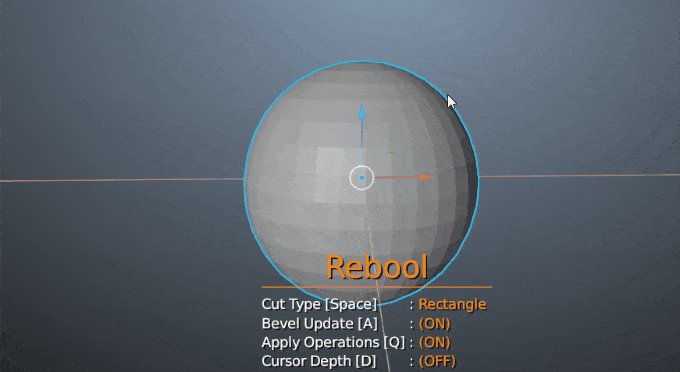
Create モデルを作る
Ctrl+shift+Xを押した後にCキーを押すとCreateモードになりモデルを作成する事が可能になります。
マウスで長方形のサイズ等を作る時にAltキーを押す事でサイズを変更する事が出来ます。

何個もパーツを配置して複雑な形状を作る事も出来ます。BoxCutterやfluentなどブレンダーでモデリングする時に便利なアドオンは色々とありますが、Object Carverは無料で使えるので触ってみてはどうでしょうか。